
Zakaj ne delajo na prenosnem računalniku, slušalke niso povezane, v slušalkah ni zvoka: razlogi. Kaj storiti, če prenosnik ne vidi slušalk?
Pregled razlogov, zakaj slušalke na prenosnem računalniku morda ne delujejo. Vodnik za rešitev problema s pomanjkanjem zvoka v slušalkah.
Navigacija
Uporabniki stacionarnih računalnikov in prenosnih računalnikov se pogosto soočajo s situacijo, ko se po priključitvi na svojo napravo za slušalke zaznajo, da slušalke ne igra zvoka. Ta problem se lahko oblikuje z velikimi razlogi, ki jih je mogoče razdeliti na dve kategoriji: napake programske opreme in fizične poškodbe slušalke.
V našem članku bomo poskušali razmisliti o vseh možnih vzrokih zavrnitve slušalk na prenosnih računalnikih Windows 7., 8 in 10, kot tudi zagotoviti navodila po korakih za odpravo tega neprijetnega problema.

Slika 1. Vhod ne deluje, vtičnico za slušalke na prenosnem računalniku: kaj storiti? Zakaj v prenosnem računalniku ni zvoka, samo hrup: razlogi, kaj storiti?
Zakaj ne delajo na prenosnem računalniku, slušalke niso povezane, v slušalkah ni zvoka: razlogi
Preden preklopite na reševanje problema z okvaro predvajanja zvoka na prenosnem računalniku, je treba diagnosticirati vzroke njegovega nastanka, ki, kot je bilo že omenjeno, obstaja programska oprema ali tehnična narava. O vsem, da je v redu.
Preverjanje zdravja slušalk in njegove pravilne povezave
Korak 1.
- Ko naletite na katero koli ne-delovno periferno napravo, je sprva potrebno izključiti njegovo okvaro. V primeru slušalk, da bi olajšali. Slušalke povežite z drugim računalnikom, pametnim telefonom ali tabličnim računalnikom in poslušajte, ali so slušalke predvajajo zvok. Če je vse v redu in je na voljo, to pomeni, da je fizična poškodba slušalk izključena in se lahko premakne na naslednjo točko.
2. korak..
- Na primeru absolutno vseh sodobnih prenosnih računalnikov in netbookov obstajata dva enaka priključek, od katerih je eden namenjen za povezovanje mikrofona, drugi pa za naprave za reprodukcijo zvoka (stolpce, slušalke). Ker so ti priključki skoraj blizu drug drugemu, ni težko narediti napake in priključiti vtič v mikrofonsko vtičnico.

Slika 2. Lokacija zvočnega dvigala za slušalke na prenosnih računalnikih.
- Prepričajte se, da imate priključene slušalke v vtičnici, na kateri je prisotna ustrezna ikona, ali pa je samo gnezdo pobarvano v zeleni barvi. Mikrofonski priključek, praviloma, je vedno dodeljen rdeč odtenek.
3. korak..
- Mnogi slušalki so opremljeni s posebnim gumbom za glasnost v obliki škatle z kolesom na kablu. Privijte kolo in se prepričajte, da zvok na slušalkah ni onemogočen.
- Prav tako je vredno preveriti glasnost v operacijskem sistemu, s klikom na ustrezno ikono v spodnjem desnem kotu namizja. V nekaterih primerih se lahko raven hrupa v sistemu samodejno izteče.

Slika 3. Nadzor glasnosti na slušalkah.
V primeru, da vaša slušalka reproducira zvok na drugi napravi, in zgoraj opisani nasveti za nastavitev ravni glasnosti ni dal želenega rezultata, pojdite na naslednji razdelek članka.
Preverjanje zvočnega priključka na sprednji plošči
Mnogi stacionarni računalniki in nekateri modeli prenosnih računalnikov imajo dodatne avdio konektorje na sprednjih ploščah, ki jih je pogosto mogoče onemogočiti. Če poskušate priključiti slušalke preko sprednje plošče, morate izvesti naslednje korake, da se preveri:
Korak 1.
- Na desni strani upravljalne plošče kliknite ikono nastavitve zvoka Z desno tipko miške kliknite in odprite element v kontekstnem meniju. Naprave za predvajanje».
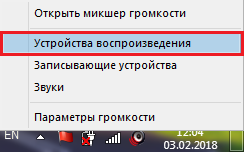
Slika 4. Zaženite nastavitve predvajanja.
2. korak..
- Prepričajte se, da so vaše slušalke prisotne v raztegnjenem oknu. Če niso, z desno tipko miške kliknite na prosti kraj v oknu in v meniju, ki se prikaže, označite oznake šiva " Pokaži odklopljene naprave"In" Prikaži invalide».
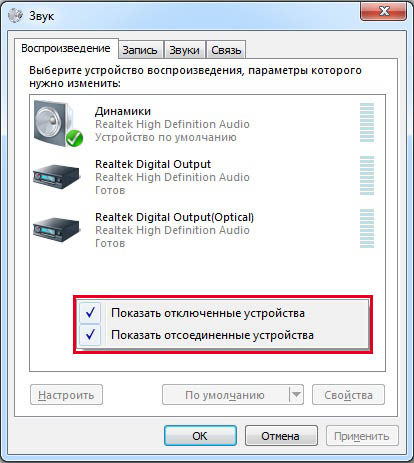
Slika 5. Aktiviranje prikaza odklopljenih avdio naprav.
3. korak..
- Nato z desno tipko miške kliknite slušalke, na seznamu Razponljivi, izberite vrstico " Nepremičnine"In v naslednjem oknu se prepričajte, da na kartici" General.»Obstaja niz« Sprednja plošča 3,5 mm».
- Podobno preverite mikrofon s sluąalka na kartici " Record.».
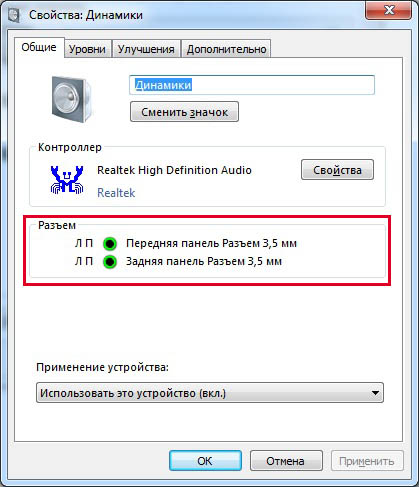
Slika 6. Preverjanje aktivnosti avdio priključka na sprednji plošči.
Če sprednja plošča manjka, jo lahko aktivirate prek mešalnika voznikov Realtek.na kartici " Dynamics." Če ni ikone Ikona Mixer Realtek, jo lahko najdete v " Nadzorne plošče"Po nastavitvi parametra" Majhne značke"V stolpcu" Pogled».
Aktivirate tudi sprednjo ploščo. BIOS.Vendar pa so neizkušeni uporabniki zelo priporočljivi za opuščanje te metode.
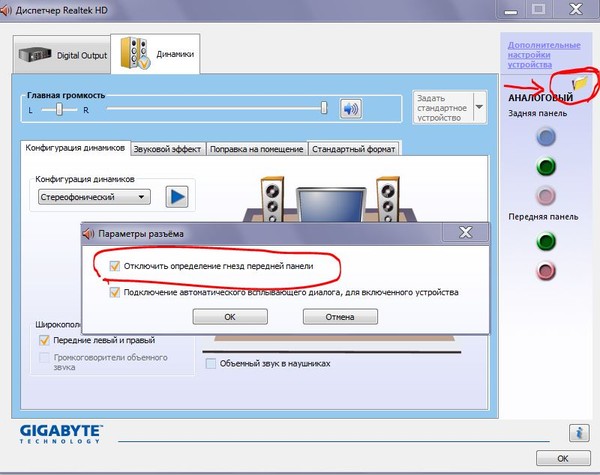
Slika 7. Aktiviranje sprednje plošče prek programa Realtek.
Kaj storiti, če prenosnik ne vidi slušalk s pravilno povezavo?
Če ste bili prepričani, da je slušalka pravilno priključena na računalnik, potem razlog, zakaj se zvok ne predvaja prek slušalk, je programirana. Diagnosticiranje in reševanje tega problema na naslednje načine.
Posodabljanje gonilnikov zvočne kartice
Ni redkih primerov, ko po namestitvi novega operacijskega sistema, se uporabniki soočajo z nizko kakovostjo zvoka ali njegovo popolno odsotnost. Vzrok za to so lahko stari ali manjkajoči avdio gonilniki.
Praviloma v licenciranih različicah operacijskih sistemov Windows 7., 8 in 10 Pri povezovanju z internetom se izvede samodejno iskanje in namestitev gonilnikov za vse periferne naprave, vključno z zvočno kartico. Če pa se to ne zgodi, lahko poiščete posodobitve gonilnikov za zvočno kartico v ročnem načinu. To se opravi na naslednji način:
Korak 1.
- Razširite meni » Start."Izberite oddelek" Računalnik"V oknu, ki se prikaže, kliknite na poljubno prazen desni gumb desno miške in v razširjenem kontekstnem meniju, kliknite na" Nepremičnine».
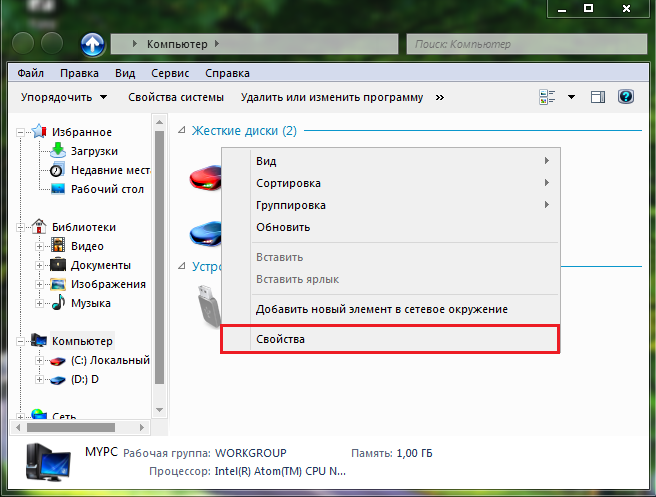
Slika 8. Odpiranje okna z informacijami o računalniških parametrih.
2. korak..
- Okno se bo odprlo s kratkimi informacijami o parametrih računalnika in operacijskega sistema, v katerem na levi strani bo potrebno klikniti na razdelek " Upravitelj naprave».
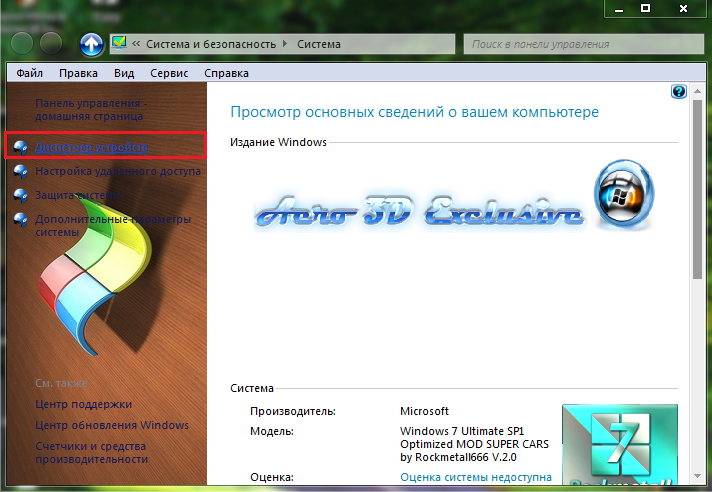
Slika 9. Pojdite na dispečer nalog.
3. korak..
- V oknu Razkrito, morate razkriti " Naprave za zvočne, video in igralne igre", Z desno tipko miške kliknite na svojo zvočno kartico in nato izberite element" Nepremičnine»V oknu kontekstnega menija, ki se prikaže.
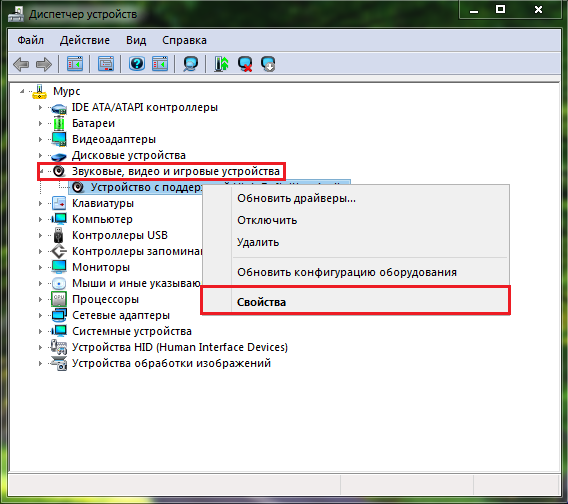
Slika 10. Odpiranje lastnosti zvočne kartice.
4. korak..
- V majhnem oknu, ki se pojavi na kartici " Voznik»Morate klikniti na gumb» Izbriši»Odstranite obstoječo različico gonilnika, po katerem znova zaženete računalnik.
- Nato, na enak način, morate vnesti lastnosti zvočne kartice in kliknite na "gumb" Osveži»Iskanje najnovejše različice zadnje različice gonilnika in njegovo čisto napravo.
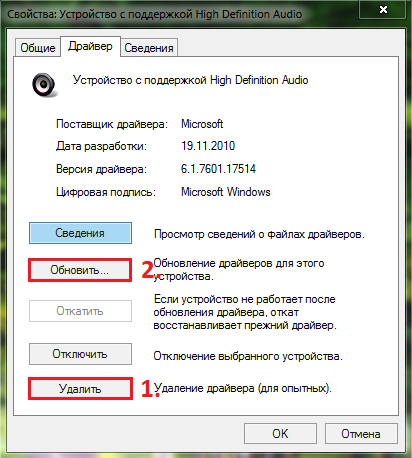
Slika 11. Odstranite stari in namestite nov zvočni gonilnik.
Po končanem iskanju in namestite gonilnik, znova zaženite računalnik in preverite, ali se je zvok pojavil v slušalkah.
Video: Kako posodobiti gonilnike zvočne kartice?
Računalniško skeniranje za viruse
- Pogosto lahko zlonamerna programska oprema, ki je padla na trdi disk, moti pravilno delovanje nekaterih procesov in sistemskih storitev, ki vključujejo tudi reprodukcijo zvoka skozi stolpce ali slušalke. Očitna rešitev bo popoln skeniranje računalnika za viruse in njihovo odstranitev.
- Če vaš prenosni računalnik nima Antivirusa, se lahko zatekajo k pomoči brezplačnemu pripomočku Dr.Web Curet.ki jih je mogoče prenesti s uradne spletne strani razvijalca te povezave. Program ni treba namestiti. Vse kar morate storiti je, da začnete preneseno datoteko, se strinjate s pogoji licenčne pogodbe, kliknite na gumb " Začnite»In počakajte na zaključek postopka skeniranja.
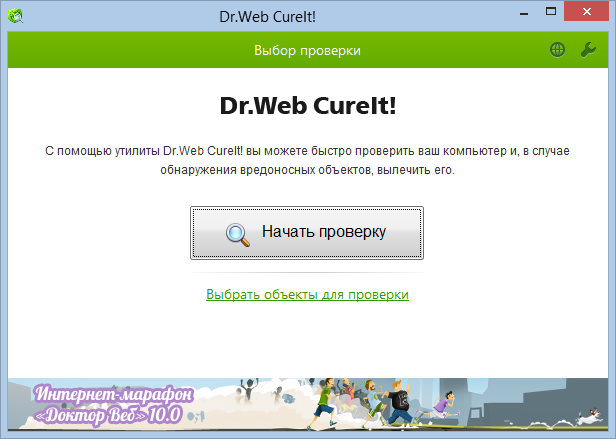
Slika 12. Pripomoček za preverjanje računalnika za viruse.
- Po zaključku skeniranja bo pripomoček uporabil priporočene ukrepe za zaznane grožnje (izbrisali okuženo datoteko, jo pošljite v karanteno ali poskuša zdraviti). Nato boste morali znova zagnati računalnik in preveriti razpoložljivost zvoka v slušalkah.
Obnovitev operacijskega sistema
Brez pravočasnega testiranja računalnika za zlonamerno programsko opremo, ki ima virus trdi disk, uspelo poškodovati sistemske datoteke, ki jih je mogoče obnoviti samo z operacijskim sistemom se vrne v prejšnjo stanje ali z uporabo popolnega ponovnega namestitve. Pustimo popolno ponovno namestitev v skrajnem primeru in poskusite ponovno vrniti sistem v svojo zgodnejšo državo. To se opravi na naslednji način:
Korak 1.
- Razširite meni » Start.", Odprite seznam" Vsi programi", Potem poiščite mapo" Standard.", In potem mapa" Service.».
Izberite vrstico v njem " Obnovitev sistema».
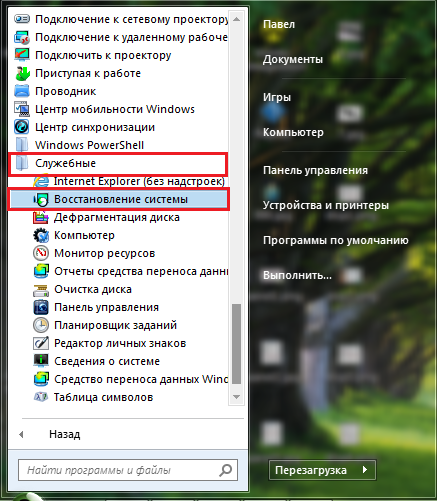
Slika 13. Poiščite obnovitev sistema.
2. korak..
- V oknu, ki se prikaže, kliknite gumb " Nadalje"In preden se boste pojavili s kontrolnimi točkami za vrnitev operacijskega sistema v prejšnjo državo. Izberite najprimernejše in kliknite na " Nadalje».
- Če nadzorne točke na seznamu manjkajo, preverite niz " Pokaži druge točke za obnovitev».
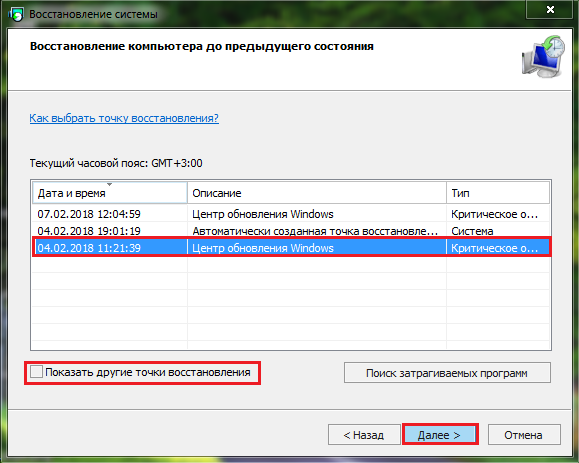
Slika 14. Seznam točk za obnovitev sistema.
3. korak..
- V naslednjem oknu potrdite pravilnost izbrane kontrolne točke s klikom na gumb " Pripravljen».
- Začelo se bo obnovitev sistema, med katerim lahko računalnik večkrat odpravi v ponovni zagon.
- Trajanje postopka predelave je odvisno od moči računalnika in stopnje poškodb datotek. Na koncu obnovitve boste obvestili ustrezno opozorilo na monitorju.
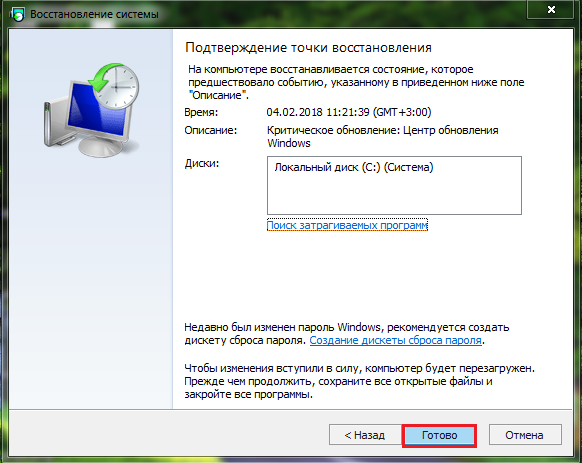
Slika 15. Running System Rellback.
Pomembno: Ne pozabite, da obnovitev vpliva na operacijski sistem izključno in njegovih datotek. Vsi vaši dokumenti, programi in igre bodo shranjeni v obliki, v kateri so bili v času izvajanja ročaja na kontrolno točko.
Video: Kako povezati vse slušalke Bluetooth na računalnik?
Vrnitev na temo pravilne slušalke na prenosni računalnik ločeno, rad bi povedal o povezovanju slušalk Bluetooth. Problem v opisu njegove ustrezne povezave in nastavitev je, da imajo slušalke različnih proizvajalcev svoje nastavitve in pakete gonilnikov in če začnete govoriti o vsaki od njih posamezno, potem lahko za branje tega volumna "literature" vzame več kot eno uro.
Ampak na srečo obstaja univerzalna metoda povezovanja slušalk Bluetooth od katerega koli proizvajalca na prenosni računalnik ali stacionarni računalnik. Vabimo vas, da se seznanite z njim na videoposnetku spodaj.
